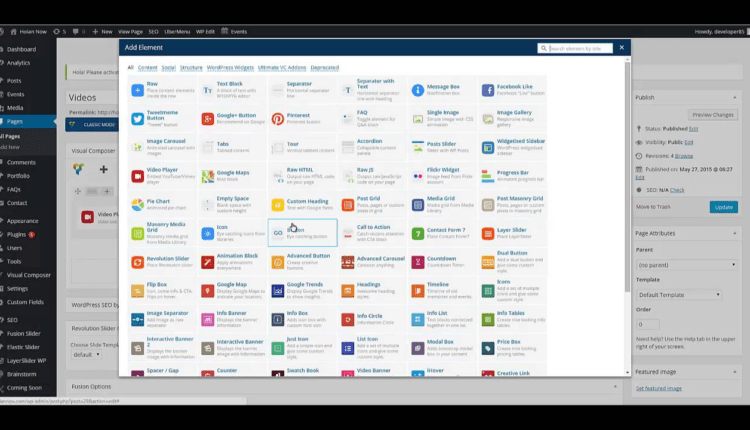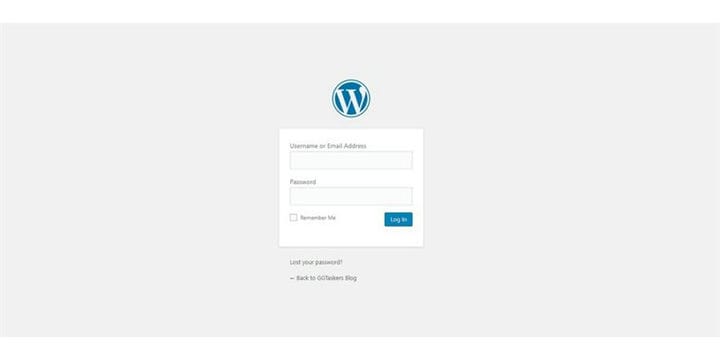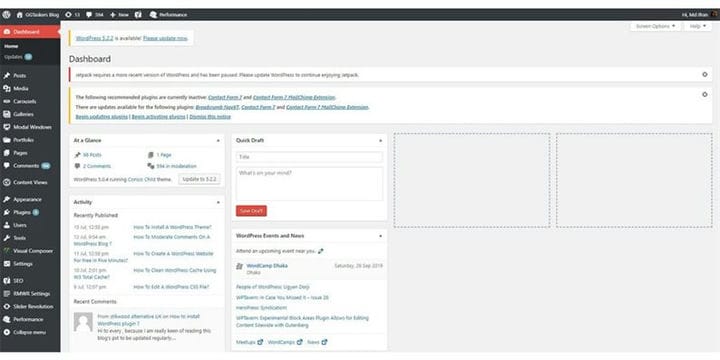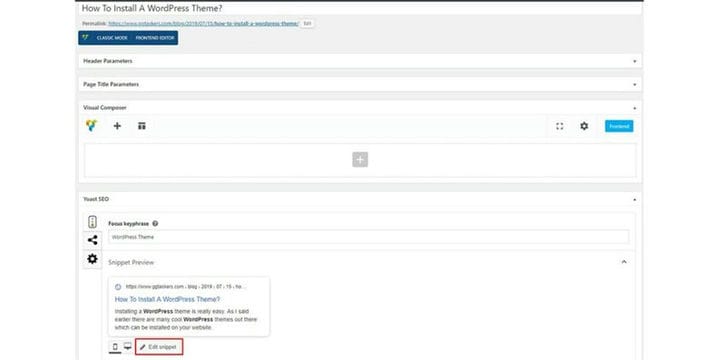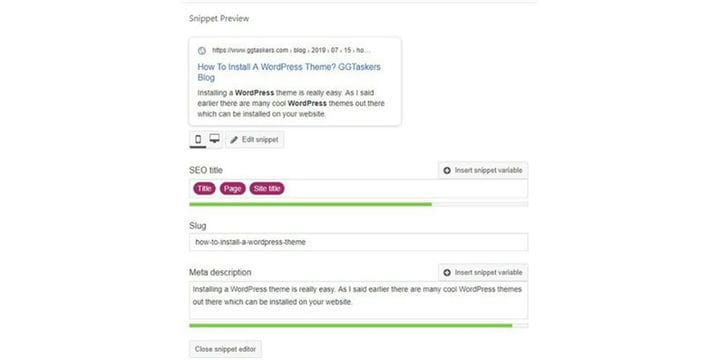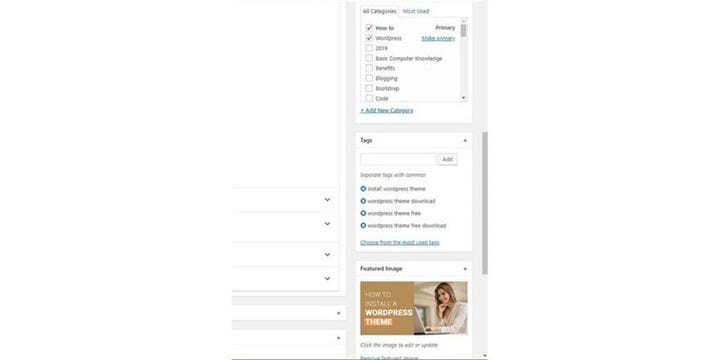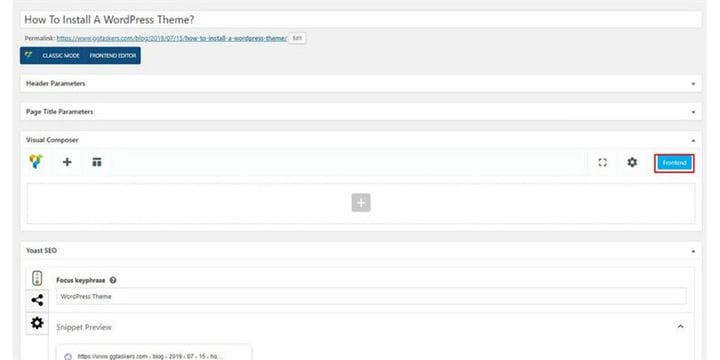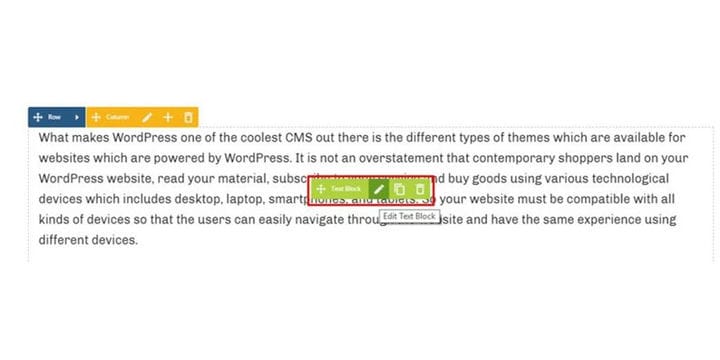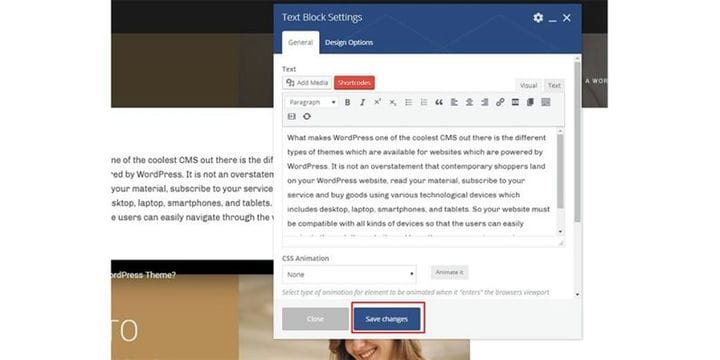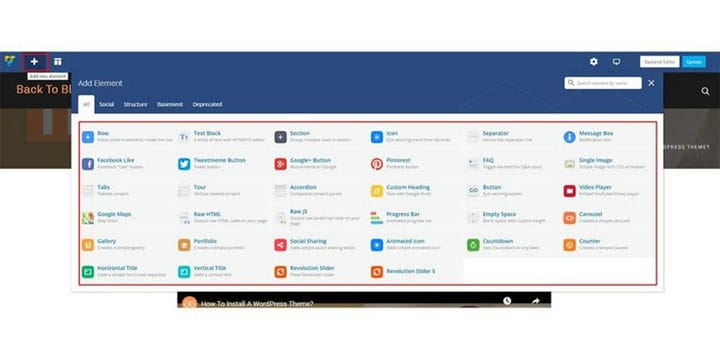Jak edytować blog WordPress za pomocą Visual Composer? –
Kilka blogów politycznych narodziło się na początku XXI wieku, tak właśnie pojawia się blogowanie w pierwszych fazach. Ponadto publikowano blogi z podręcznikami. Uznane instytucje zaczęły dostrzegać istotną różnicę między blogowaniem a dziennikarstwem. Blog to dziennik online lub internetowa witryna informacyjna, w której najnowsze aktualizacje są wyświetlane w kolejności chronologicznej. Jest to platforma dla jednego autora lub nawet grupy autorów do dzielenia się poglądami na dowolny temat. Wygląd blogów ewoluował z biegiem czasu, a blogi zawierają teraz różne elementy. Jednak większość blogów ma dość standardowe cechy i skład.
WordPress rozpoczął swoją podróż jako platforma blogowa, ale wkrótce przekształcił się w pełny system zarządzania treścią. Do tej pory WordPress ma świetną reputację w zakresie pisania blogów i jest znany z łatwości obsługi. Obecna technologia zmienia się każdego dnia i aby nadążyć za trendami, musisz regularnie aktualizować swoje blogi. Na tym blogu pokażę Ci, jak możesz edytować blog WordPress. A więc zacznijmy:
Krok 1: Musisz przejść do zaplecza swojej witryny lub do WordPressa, znanego jako wp-admin. To jest uniwersalny login do witryny WordPress. Załóżmy, że Twoja witryna to www.example.com, a następnie musisz wpisać adres URL jako www.example.com/wp-admin.
Krok 2: Po zalogowaniu wylądujesz na pulpicie nawigacyjnym. Jedną rzeczą, którą musisz upewnić się, jest to, że musisz zalogować się jako administrator lub masz uprawnienia do edycji posta, który chcesz edytować.
Krok 3: W swoim panelu znajdziesz zakładkę o nazwie posty. Na tej karcie znajdziesz wszystkie swoje posty na blogu. Należy pamiętać, że używam edytora wizualnego, który jest świetną wtyczką edycyjną do WordPressa. Gorąco polecam zainstalowanie tej wtyczki.
Krok 4: Po otwarciu karty musisz kliknąć dowolny post, który chcesz edytować.
Krok 5: Możesz edytować post na blogu z dwóch stron frontendu i backendu. Najpierw dowiedzmy się, jak edytować post na blogu z poziomu zaplecza. Kliknij edytuj fragment kodu.
Krok 6: Możesz edytować fragment konkretnego posta na blogu. Aby mieć tę opcję, musisz zainstalować wtyczki Yoast SEO na swojej stronie.
Krok 7: Po prawej stronie ekranu znajdziesz więcej opcji edycji. Możesz edytować kategorię postu, dodawać tagi i zmieniać obraz funkcji.
Krok 8: Musisz zapisać bieżące zmiany. Teraz, jeśli chcesz edytować frontendową część swojej witryny, musisz kliknąć na frontend.
Krok 9: Aby edytować blok tekstu, umieść na nim wskaźnik myszy i kliknij blok edycji tekstu.
Krok 10: Spowoduje to otwarcie ustawień bloku tekstu po wykonaniu niezbędnej edycji, którą musisz kliknąć, aby zapisać zmiany.
Krok 11: Jeśli chcesz dodać nową sekcję do swojego bloga, musisz kliknąć znak plus, który znajduje się w lewym górnym rogu ekranu. Wystarczy kliknąć element, który chcesz dodać do swojego bloga.
Krok 12: Po zakończeniu edycji nadszedł czas na aktualizację. Po prostu kliknij przycisk aktualizacji, aby zaktualizować Twój blog.
To wszystko !!! z powodzeniem edytowałeś bloga na swojej stronie WordPress. To było łatwe, prawda? Możesz także dodać linki w swojej witrynie WordPress. Możesz także sprawdzić, jak dodawać linki na swoim blogu WordPress.